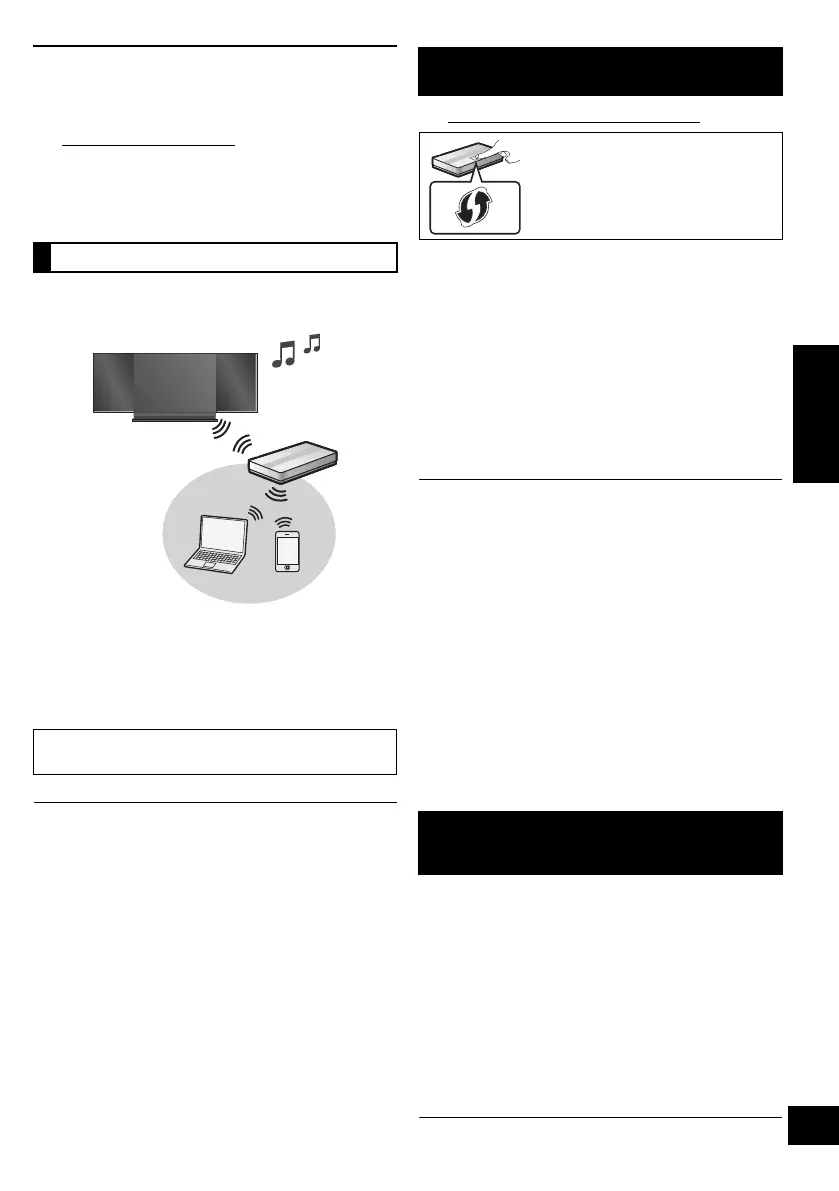31
RQT9714
POLSKI
AirPlay
Funkcja ta umożliwia bezprzewodowe strumieniowanie
muzyki do głośników urządzenia.
∫ Kompatybilne modele (stan na styczeń
2012)
AirPlay działa w przypadku:
≥ iOS 4.2 lub nowszy (iPod touch (2G, 3G i 4G), iPhone
4S, iPhone 4, iPhone 3GS, iPad 2, iPad)
≥ iTunes 10.2 lub nowszy (Mac / PC)
Aby korzystać z funkcji AirPlay, główne urządzenie musi
być podłączone do tej samej sieci bezprzewodowej, co
kompatybilne urządzenie.
Przygotowanie
W przypadku niniejszego urządzenia dostępne są
2 metody konfiguracji połączenia bezprzewodowego.
Sprawdź, jakiego routera sieci bezprzewodowej używasz,
a następnie wybierz odpowiednią metodę.
≥ Więcej informacji znajduje się w instrukcji obsługi routera
sieci bezprzewodowej.
≥ Włącz urządzenie.
≥ Podczas wykonywania ustawień sieci umieść urządzenie w
pobliżu routera bezprzewodowego.
≥ Jednoczesne korzystanie z innych urządzeń pracujących w
paśmie częstotliwości 2,4 GHz (kuchenki mikrofalowe,
telefony bezprzewodowe) może powodować przerwy w
połączeniu.
≥ Bezpośrednio po włączeniu urządzenia rozpoczęcie
konfiguracji sieci może zająć więcej czasu.
≥ To urządzenie nie może łączyć się z siecią bezprzewodową z
zastosowaniem ustawień bezpieczeństwa WEP przy użyciu
“Metoda 1”. Zastosuj “Metoda 2”, aby połączyć się z siecią
bezprzewodową.
≥ Aby anulować to ustawienie, naciśnij [Í], aby wyłączyć
urządzenie.
≥ Aktualne informacje na temat kompatybilności używanego
routera bezprzewodowego można znaleźć na stronie
http://panasonic.jp/support/global/cs/
(strona w języku angielskim).
∫ Korzystanie z funkcji WPS PBC
1 Naciśnij i przytrzymaj [s WPS] na urządzeniu.
{. “CONNECT” miga na wyświetlaczu.
(kontrolka stanu Wi-Fi
®
miga na niebiesko).
≥ Wykonaj krok 2 w ciągu 2 minut.
2 Naciśnij przycisk WPS na routerze bezprzewodowym.
{. Podczas ustanawiania łącza, na wyświetlaczu
urządzenia pojawia się wskazanie “LINKING”.
{. Po zakończeniu konfiguracji, na wyświetlaczu
urządzenia pojawia się wskazanie “SUCCESS”
(kontrolka stanu Wi-Fi
®
świeci się na niebiesko).
3 Naciśnij przycisk [OK] na pilocie, aby zakończyć
ustawianie.
≥ Urządzenie można również ustawić przy użyciu kodu PIN
WPS.
Zamiast kroku 2 w rozdziale “Metoda 1”, wykonaj poniższe
kroki.
(przed rozpoczęciem zapoznaj się z informacjami
szczegółowymi na temat sposobu wprowadzania kodu PIN,
zawartymi w instrukcji obsługi routera sieci
bezprzewodowej).
1 Gdy miga wskazanie “CONNECT”, naciśnij i
przytrzymaj [s WPS] ponownie, aby wyświetlić
8-cyfrowy kod PIN (kontrolka stanu Wi-Fi
®
miga na
fioletowo).
2 Wprowadź kod PIN do routera bezprzewodowego.
≥ W celu edycji nazwy systemu konieczne jest użycie
“Metoda 2”.
≥ “FAIL” może się pojawić, jeżeli połączenie nie zostanie
nawiązane w ustawionym limicie czasowym. Spróbuj ustawić
ponownie. Jeśli komunikat “FAIL” jest nadal wyświetlany,
spróbuj użyć “Metoda 2”.
Metoda ta umożliwia dostęp do ustawień sieci
bezprzewodowej głównego urządzenia za pośrednictwem
przeglądarki internetowej kompatybilnego urządzenia.
≥ Ilustracje i objaśnienia odnoszą się do urządzenia iPhone.
Jednak “iPhone” można zastąpić innym kompatybilnym
urządzeniem.
Przygotowanie
≥ Sprawdź nazwę domowej sieci bezprzewodowej
(Network name (SSID)) oraz hasło dla tej sieci.
Informacje te są często umieszczane na routerze.
≥ Włącz urządzenie iPhone.
(Ciąg dalszy na następnej stronie)
*1: WPS oznacza “Wi-Fi Protected Setup
TM
”.
Ustawienia sieci
Jeżeli nie wiesz, jakiego routera używasz, wybierz
“Metoda 2”.
Metoda 1
Jeśli router sieci bezprzewodowej obsługuje WPS*
1
.
Router bezprzewodowy kompatybilny z
funkcją WPS PBC może mieć takie
oznaczenie.
Metoda 2
Jeśli router sieci bezprzewodowej nie obsługuje
WPS*
1
.
SC-HC57~RQT9714.book Page 31 Thursday, February 23, 2012 4:13 PM
